Cách bật tính năng sao lưu này thì tương tự như khi backup tin nhắn và cuộc gọi, đó là vào Cài đặt > Sao lưu > Danh sách ứng dụng + cài đặt > Bật.
5. Sao lưu tài liệu văn phòng
Windows Phone 8 sở hữu một bộ ứng dụng văn phòng rất tuyệt từ chính Microsoft, thế nên không lạ khi nhiều anh em dùng điện thoại của mình để đọc và chỉnh sửa các file PowerPoint, Word hay Excel. Để sao lưu lại những tập tin này, chúng ta chỉ đơn giản lưu nó vào SkyDrive là xong, file sẽ nằm trên ổ đĩa đám mây và chúng ta có thể truy xuất chúng bất kì khi nào.
Trước hết bạn hạy chạy Office trên Windows Phone 8 lên, chọn lấy tập tin cần sao lưu (giả sử như nó đang nằm trên bộ nhớ điện thoại thì bạn nhấn vào nút “tài liệu trên điện thoại”, còn nếu file được gửi qau email thì nó nằm ở dòng “tài liệu đính kèm trong email”), mở nó ra. Nhấn tiếp phím menu có hình ba dấu chấm ở cạnh dưới màn hình > Lưu dưới dạng > đặt lại tên file nếu cần > ô Lưu vào > chọn SkyDrive > nút Lưu.
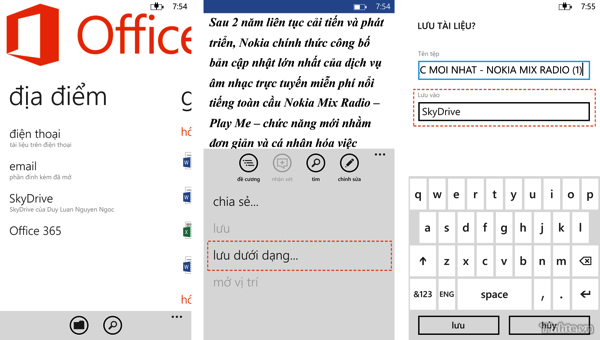
Kể từ bây giờ, mỗi khi chạy app Office lên, bạn có thể mở tập tin này bằng mục SkyDrive ở ngay giao diện chính của app. Nó cũng được lưu ngay trong thư mục gốc của tài khoản SkyDrive.
6. Sao lưu tập tin setup của ứng dụng
Đây là biện pháp lấy các tập tin cài ứng dụng (định dạng *.xap) để cài lại trực tiếp, chúng ta không cần phải ngồi đợi tải từ Windows Phone Store về điện thoại. Tuy nhiên, nó chỉ áp dụng cho những máy có thẻ nhớ microSD thôi nhé. Cách này mình không thích lắm bởi vì có thể ứng dụng không được cập nhật lên bản mới nhất, khi đó bạn bắt buộc phải download tập tin xap lại một lần nữa.
Quay trở lại vấn đề, nếu bạn vẫn muốn lấy file cài đặt của app thì đầu tiên, các bạn hãy vào trang web máy tính, nhấp vào mục App+Games. Tại đây, bạn sẽ thấy tất cả những ứng dụng dành cho Windows Phone. Duyệt và chọn lấy một app muốn tải. Khi trang thông tin của ứng dụng hiện ra, bạn cuộn xuống phần cuối cùng của trang sẽ thấy dòng chữ “Download and install manually”.
Đây là biện pháp lấy các tập tin cài ứng dụng (định dạng *.xap) để cài lại trực tiếp, chúng ta không cần phải ngồi đợi tải từ Windows Phone Store về điện thoại. Tuy nhiên, nó chỉ áp dụng cho những máy có thẻ nhớ microSD thôi nhé. Cách này mình không thích lắm bởi vì có thể ứng dụng không được cập nhật lên bản mới nhất, khi đó bạn bắt buộc phải download tập tin xap lại một lần nữa.Quay trở lại vấn đề, nếu bạn vẫn muốn lấy file cài đặt của app thì đầu tiên, các bạn hãy vào trang web http://www.windowsphone.com bằng, nhấp vào mục. Tại đây, bạn sẽ thấy tất cả những ứng dụng dành cho Windows Phone. Duyệt và chọn lấy một app muốn tải. Khi trang thông tin của ứng dụng hiện ra, bạn cuộn xuống phần cuối cùng của trang sẽ thấy dòng chữ “Download and install manually”.
Khi vừa nhấp vào đường link này, trình duyệt sẽ hỏi về việc lưu tập tin xuống ổ lưu trữ. Bạn hãy tiếp tục thực hiện y như bình thường, tương tự lúc bạn lưu file từ trên mạng về. Khi đã hoàn tất, một file với đuôi *.xap sẽ hiện diện, và đây chính là file cài của chúng ta.
Kế tiếp, chép tập tin *.xap này vào thẻ nhớ của điện thoại. Kết nối máy Windows Phone với máy tính, bạn sẽ thấy trong Windows Explorer xuất hiện hình ảnh của chiếc điện thoại do mình sở hữu, chép tập tin vào đây. Với những bạn dùng Mac, bạn phải lấy thẻ nhớ ra rồi chép bằng đầu đọc thẻ nhớ vì hiện tại Windows Phone 8 chưa hỗ trợ xem nội dung thẻ trên máy.
Ngắt kết nối với máy tính, bây giờ ta sẽ chuyển sang thao tác trên điện thoại nhé. Ở chiếc Windows Phone của mình, các bạn trở ra màn hình chính (Start screen), sau đó chọn Store rồi chạm vào dòng SD card. Lưu ý rằng nếu như bạn mới cắm thẻ vào phải chờ một chút để điện thoại nhận dạng ra thẻ microSD.
Ở giao diện mới trên điện thoại, bạn sẽ thấy những app tương thích nằm trong mục “Compatible apps”. Chọn tiếp một hoặc nhiều ứng dụng mà bạn muốn cài bằng cách chạm vào những ô đầu dòng, sau đó nhấn Install (“Cài đặt”). Nếu tập tin *.xap không phải là phiên bản mới nhất, nó sẽ được liệt kê vào mục “Incompatible apps”. Trong trường hợp này, bạn cần vào Ở giao diện mới trên điện thoại cảm ứng, bạn sẽ thấy những app thích hợp nằm trong mục ” Compatible apps “. Chọn tiếp một hoặc nhiều ứng dụng mà bạn muốn cài bằng cách chạm vào những ô đầu dòng, sau đó nhấn Install ( ” Cài đặt ” ). Nếu tập tin *. xap không phải là phiên bản mới nhất, nó sẽ được liệt kê vào mục ” Incompatible apps “. Trong trường hợp này, bạn cần vào http://www.windowsphone.com để tải về lại như hướng dẫn ở trên .Những thiết lập này gồm có gam màu chủ yếu cho mạng lưới hệ thống, list những ứng dụng bạn đã thiết lập từ Windows Phone Store, những trang yêu quý trong Internet Explorer. Ngay cả những thông tin tài khoản bạn đã đăng nhập vào máy, setup email, tin nhắn, khu vực, màn hình hiển thị khóa … đều sẽ được Windows Phone sao lưu tiếp tục lên sever Microsoft và khi cần thì chúng sẽ được đẩy trở về thiết bị của tất cả chúng ta. Hãy thử tượng tượng xem nếu không có tính năng này thì lúc bạn mới reset máy hay mua điện thoại cảm ứng Windows Phone mới bạn sẽ tốn rất nhiều thời hạn để cài lại app, để chỉnh màu theo ý thích, việc thêm lại những website yêu quý thì còn cực hơn nữa. Cách bật tính năng sao lưu này thì tựa như như khi backup tin nhắn và cuộc gọi, đó là vào
Source: https://mindovermetal.org
Category: Ứng dụng hay







